| 大家好,我们今天分享使用Dockerfile来实现数据卷的挂载 首先呢,要了解一下什么是Dockerfile Dockerfile就是 一个可以用来构建镜像的文件,可以理解为一个脚本文件 可以通过这个脚本文件自定义生成一个我们想要的镜像,镜像都是一层一层的,里面的每一条命令就是一层 创建一个目录 root@localhost home]# mkdir docker-vl2 编辑这样这样的一个文件 root@localhost docker-vl2]# vim dockerfile01 FROM centosVOLUME ["volume01","volume02"]CMD echo "------end-----"CMD /bin/bash~ ~ ~ ~ 保存退出: 构建成新的镜像,注意看shuaige/centos:2.0有一个小点 [root@localhost docker-vl2]# docker build -f dockerfile01 -t shuaige/centos:2.0 .Sending build context to Docker daemon 2.048kBStep 1/4 : FROM centos ---> 5d0da3dc9764Step 2/4 : VOLUME ["volume01","volume02"] ---> Running in 96445950bbefRemoving intermediate container 96445950bbef ---> ffcf0eb8973bStep 3/4 : CMD echo "------end-----" ---> Running in a4fa6fce633bRemoving intermediate container a4fa6fce633b ---> 5416582373e0Step 4/4 : CMD /bin/bash ---> Running in 7d7df79e0b36Removing intermediate container 7d7df79e0b36 ---> d8e0f44b8da3Successfully built d8e0f44b8da3Successfully tagged shuaige/centos:2.0 看这个过程,一共有4步,对应着我们刚刚写的dockerfile 文件 也是一层一层的 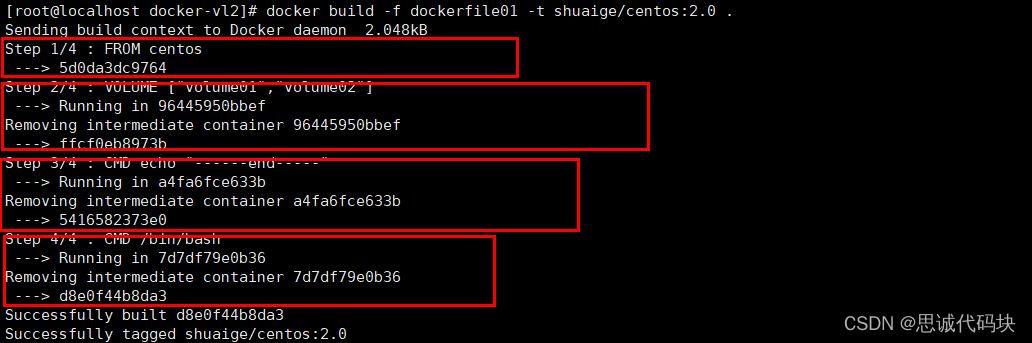
查看镜像: 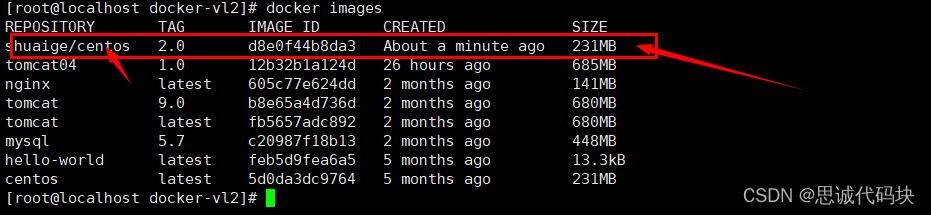
这样,我们的这个dockerfile 文件就构建成功了 进入我们自己写的容器 [root@localhost docker-vl2]# docker run -it d8e0f44b8da3 /bin/bash[root@b36bc0c1e4a9 /]# 查看容器内部的文件结构: [root@b36bc0c1e4a9 /]# ls -ltotal 0lrwxrwxrwx. 1 root root 7 Nov 3 2020 bin -> usr/bindrwxr-xr-x. 5 root root 360 Mar 8 14:09 devdrwxr-xr-x. 1 root root 66 Mar 8 14:09 etcdrwxr-xr-x. 2 root root 6 Nov 3 2020 homelrwxrwxrwx. 1 root root 7 Nov 3 2020 lib -> usr/liblrwxrwxrwx. 1 root root 9 Nov 3 2020 lib64 -> usr/lib64drwx------. 2 root root 6 Sep 15 14:17 lost+founddrwxr-xr-x. 2 root root 6 Nov 3 2020 mediadrwxr-xr-x. 2 root root 6 Nov 3 2020 mntdrwxr-xr-x. 2 root root 6 Nov 3 2020 optdr-xr-xr-x. 265 root root 0 Mar 8 14:09 procdr-xr-x---. 2 root root 162 Sep 15 14:17 rootdrwxr-xr-x. 11 root root 163 Sep 15 14:17 runlrwxrwxrwx. 1 root root 8 Nov 3 2020 sbin -> usr/sbindrwxr-xr-x. 2 root root 6 Nov 3 2020 srvdr-xr-xr-x. 13 root root 0 Mar 4 07:14 sysdrwxrwxrwt. 7 root root 171 Sep 15 14:17 tmpdrwxr-xr-x. 12 root root 144 Sep 15 14:17 usrdrwxr-xr-x. 20 root root 262 Sep 15 14:17 vardrwxr-xr-x. 2 root root 6 Mar 8 14:09 volume01drwxr-xr-x. 2 root root 6 Mar 8 14:09 volume02 可以看见这俩行:(这就是我们刚才使用dockerfile 文件做的数据卷挂载) drwxr-xr-x. 2 root root 6 Mar 8 14:09 volume01drwxr-xr-x. 2 root root 6 Mar 8 14:09 volume02 看dockerfile 文件的内容: FROM centosVOLUME ["volume01","volume02"]CMD echo "------end-----"CMD /bin/bash~ 可以看出,它是匿名挂载: 但凡是挂载,就是一定与外部有一个对应的目录 查看正在运行的容器 [root@localhost ~]# docker psCONTAINER ID IMAGE COMMAND CREATED STATUS PORTS NAMESb36bc0c1e4a9 d8e0f44b8da3 "/bin/bash" 14 minutes ago Up 14 minutes compassionate_brown6590da464b6e nginx "/docker-entrypoint.…" About an hour ago Up About an hour 0.0.0.0:49154->80/tcp, :::49154->80/tcp nginx03d8e9b9084cf8 nginx "/docker-entrypoint.…" 2 hours ago Up 2 hours 0.0.0.0:49153->80/tcp, :::49153->80/tcp nginx026d6fa6a4c6d7 5d0da3dc9764 "/bin/bash" 33 hours ago Up 33 hours nice_panini 看容器的系统信息 [root@localhost ~]# docker inspect b36bc0c1e4a9 这就是我们刚才数据卷挂载的位置 "Mounts": [ { "Type": "volume", "Name": "155842f6ab8581ad5d04fa25d6a1979647f481aad9532306834e577f88daa2a1", "Source": "/var/lib/docker/volumes/155842f6ab8581ad5d04fa25d6a1979647f481aad9532306834e577f88daa2a1/_data", "Destination": "volume01", "Driver": "local", "Mode": "", "RW": true, "Propagation": "" }, { "Type": "volume", "Name": "1c6664c1368e4a11d36fd0b629c5e7b7d40d1d2f88322f9188383e92e52aa2f1", "Source": "/var/lib/docker/volumes/1c6664c1368e4a11d36fd0b629c5e7b7d40d1d2f88322f9188383e92e52aa2f1/_data", "Destination": "volume02", "Driver": "local", "Mode": "", "RW": true, "Propagation": "" } ],在容器内部新建一个文件 [root@b36bc0c1e4a9 /]# cd volume01[root@b36bc0c1e4a9 volume01]# touch hsud.txt[root@b36bc0c1e4a9 volume01]# 看系统信息: [root@localhost _data]# docker inspect b36bc0c1e4a9 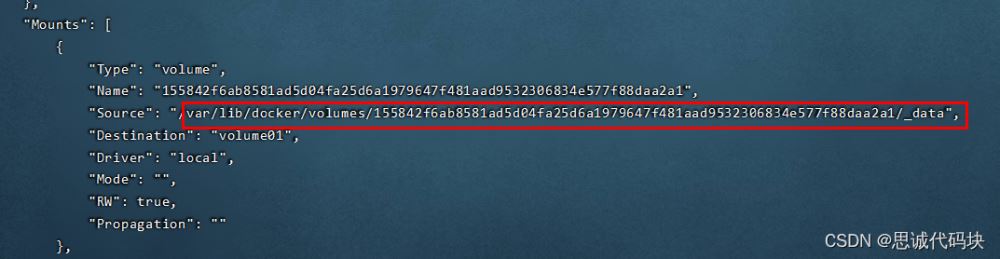
在Linux主机上看容器中看 [root@localhost ~]# cd /var/lib/docker/volumes/155842f6ab8581ad5d04fa25d6a1979647f481aad9532306834e577f88daa2a1/_data[root@localhost _data]# lshsud.txt[root@localhost _data]# 好了,这样我们就做好了,有关于使用Dockerfile实现数据卷的挂载就到这里了,谢谢大家了
下载地址:
继docker之后podman容器技术崛起
使用Docker镜像构建Go应用的实现方法 |

